win10系统如何激活,win10系统激活方法
时间:2016-06-17 来源:互联网 浏览量:
为什么要激活win10系统?因为如果不激活系统的话,那么微软的一些更新新我们就不能及时接收。那么win10系统如何激活?需要哪些步骤呢?下面就跟大家说说win10系统激活方法。
win10系统激活方法:
1、首先我们需要在桌面新建一个文本文档,并将以下代码直接复制进去。
slmgr /ipk W269N-WFGWX-YVC9B-4J6C9-T83GX
slmgr /skms kms.xspace.in
slmgr /ato
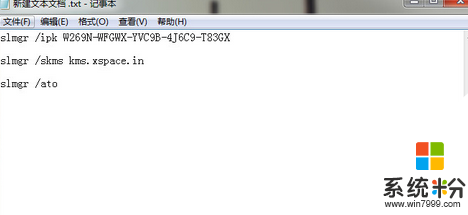
2、然后可以点击“另存为”,进入页面后,把保存位置选择在桌面,保存类型改为所有文件,直接改命为.bat格式的文件,并点击“保存”选项。
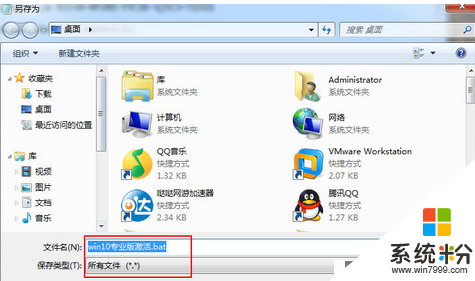
3、接着需要双击刚保存的文件,当看到“成功地安装了产品密钥”提示,并点击“确定”选项。
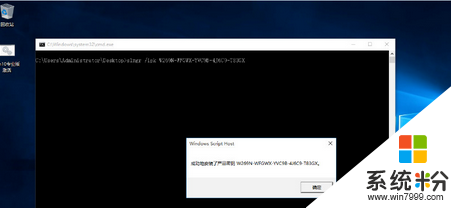
4、进入“密钥管理服务计算机名称成功设置为kms.xspace.in”提示,直接点击“确定”选项。
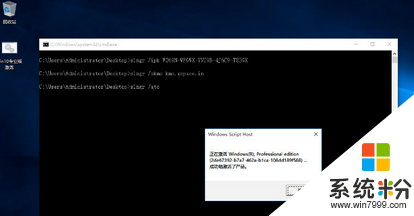
5、进入“成功地激活了产品”提示,直接点击“确定”选项。
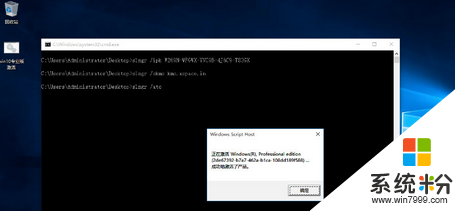
6、进入“计算机系统”属性,便可以看到windows已激活了。

我要分享:
相关教程
- ·电脑系统激活码怎么获取 已激活的Win10系统如何找到激活码和激活密钥
- ·win10系统怎样激活|win10系统激活的方法
- ·win10系统系统激活 如何查看Win10系统激活状态
- ·windows10激活码查看 Win10系统已激活后如何查看激活码和激活密钥
- ·怎样激活win10系统 win10系统如何激活密钥
- ·win10系统怎么激活,激活win10系统的方法
- ·桌面文件放在d盘 Win10系统电脑怎么将所有桌面文件都保存到D盘
- ·管理员账户怎么登陆 Win10系统如何登录管理员账户
- ·电脑盖上后黑屏不能唤醒怎么办 win10黑屏睡眠后无法唤醒怎么办
- ·电脑上如何查看显卡配置 win10怎么查看电脑显卡配置
win10系统教程推荐
- 1 电脑快捷搜索键是哪个 win10搜索功能的快捷键是什么
- 2 win10系统老是卡死 win10电脑突然卡死怎么办
- 3 w10怎么进入bios界面快捷键 开机按什么键可以进入win10的bios
- 4电脑桌面图标变大怎么恢复正常 WIN10桌面图标突然变大了怎么办
- 5电脑简繁体转换快捷键 Win10自带输入法简繁体切换快捷键修改方法
- 6电脑怎么修复dns Win10 DNS设置异常怎么修复
- 7windows10激活wifi Win10如何连接wifi上网
- 8windows10儿童模式 Win10电脑的儿童模式设置步骤
- 9电脑定时开关机在哪里取消 win10怎么取消定时关机
- 10可以放在电脑桌面的备忘录 win10如何在桌面上放置备忘录
win10系统热门教程
- 1 win10无法删除卸载微软拼音输入法怎么解决
- 2 解决win10 cpu使用率高的两种方法
- 3 如何修复Windows10系统无法启动的问题 win10最详细一键修复的图文教程
- 4Win10正式版Ip冲突怎么解决?ip地址冲突的解决方法!
- 5Win10时间同步间隔时间怎么改?
- 6Win10双系统如何安装?安装Win10保留原有系统方法
- 7Win10打开coreldraw x7时错误38的解决方法
- 8win10安装jade失败怎么办
- 9如何解决win10音量调节图标小喇叭不见了的问题。 解决win10音量调节图标小喇叭不见了问题的方法。
- 10win10网络连接感叹号该怎么去掉?win10网络连接受限的解决方法!
最新win10教程
- 1 桌面文件放在d盘 Win10系统电脑怎么将所有桌面文件都保存到D盘
- 2 管理员账户怎么登陆 Win10系统如何登录管理员账户
- 3 电脑盖上后黑屏不能唤醒怎么办 win10黑屏睡眠后无法唤醒怎么办
- 4电脑上如何查看显卡配置 win10怎么查看电脑显卡配置
- 5电脑的网络在哪里打开 Win10网络发现设置在哪里
- 6怎么卸载电脑上的五笔输入法 Win10怎么关闭五笔输入法
- 7苹果笔记本做了win10系统,怎样恢复原系统 苹果电脑装了windows系统怎么办
- 8电脑快捷搜索键是哪个 win10搜索功能的快捷键是什么
- 9win10 锁屏 壁纸 win10锁屏壁纸设置技巧
- 10win10系统老是卡死 win10电脑突然卡死怎么办
